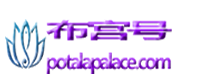shopify店铺之模板选择和装修(Shopify店铺排名)
对于新手来讲,shopify注册之后,我们要选择对应的一套模板然后进行去装修。然而对于新手来讲,不知道该选择哪套模板合适,选择了模板之后又该如何入手去装修店铺。接下来我们一起好好盘两盘!
一、如何去选择一个适合自己做的产品品类的模板呢?
先找到对标网站。何为对标网站?对标网站就是跟你做的品类或者产品是一样的。不管是品质风格还是价格都差不多的。
为啥要找对标网站呢?因为我们开始不懂得怎么操作,那我们找到了对标网站,我们就可以直接选择和对标网站一样的模板,然后按照对标网站的店铺风格去装修就很OK了,等慢慢上手了再根据实际情况去调整。找到对标网站还有一个好处就是可以把对标网站里面的各种条款拿过来修改调整一下就可以直接用了,这样省心又省事。所以说同行永远是最好学习对象,抄就对了。建议多找几个这样的对标网站然后做一下对比,这样你参考借鉴起来在一些细节上就能做得更好。
那么问题来了,怎么找到同行以及对标的网站呢?最简单直接的就是打开Facebook的广告资料库,直接搜索品类的关键词就出来了,比如我们做的品类是假发,然后搜索框直接输入wig搜索,就会出来一大堆的广告,广告下面一般都会有网站的链接,或者是落地页亦或者是产品集合的链接,点进去就能到达同行网站,然后看看产品类型,价格区间是不是跟自己想做的品类差不多,如果是差不多大概就可以作为自己产品品类的备选对标网站了,多找几家对比就行了。
其实还有一个细节问题,找到对标网站了,那我们怎么知道他用的是哪个模板呢?这时候就需要用这个谷歌插件了CommerceInspector 和 Ali Hunter - AliExpress Product Tracker。
CommerceInspector 不仅可以看到对标网站的都有哪些产品,广告以及网站都用了哪些插件等等,具体大家可以搜索详细去了解。也能看到对标网站的Theme,就是店铺选择的模板。
Ali Hunter - AliExpress Product Tracker 而这个插件就是直接针对shopify店铺的。只要你按装好这个插件后,如果你打开的网站不是用shopify建站的话是不会主动跳出插件界面的。如果是用shopify建站的话,插件一般会自动显示到下面这里的。如下图一样,能看到这个店铺名字,使用的模板,整个店铺有多少款产品等等。这样我们也能找到对标网站使用的模板了。
不过需要提醒的是,不管是用哪个插件找对标网站的模板,如果别人做了防范措施一样是找不到的,所以需要自己多找几个对标网站,总有一些没有做防范措施的哈。比如像这个,别人做防范措施后,我们看到的模板名字是别人自定义的了。
个人比较喜欢用这个Ali Hunter插件看别人店铺销量怎样,直接点击Live sales可以大概了解到这个网站近段时间大概出了多少单,出的都是哪些产品。然后点隔壁的products,还能看到整个店铺销量最好是哪个产品以及哪些产品销量是比较好的。不过这些数据都是参考性,不一定都是很准确的。比如我用自己店铺试过,就是比如我刚刚上新的产品,它也会在实时销量那里显示。所以没有绝对准确的,都只是参考性,这种大家明白就好。
二、选择模板后,店铺应该怎么着手装修设计?
一般我们先把店铺整体像人一样分三个部分,头部-中部-脚部。然后再参考对标网站这三个部分每个具体部分都是放一些什么内容,然后我们再把每个部分的细节完善成自己想要的效果就行了。
比如说头部,像这个网站一样,一般就是最顶部的运费信息,折扣信息,限时出售等等都可以写上去哈。还有就是网站的Logo,主菜单导航图,下拉菜单以及海报图等等这些。根据自己的产品以及喜欢去设置就好了。或者对标网站怎么搞我们就怎么搞就OK了,完全没烦恼。
中部,一般都是放产品系列或者产品展示页哈。类似这样的,然后还可能穿插一些其他信息的板块,这个大家在装修设计的时候根据自己的情况灵活变动就好了。
关于脚部,就是网站页脚,绝大多数网站其实都是添加各种条款呀,包括联系方式,公司地址等等信息哈。类似下面这样的。至于这些条款怎么弄,接下来继续。
还有很多人可能会有疑问,就是看到别人网站还会有各种社媒的链接图标以及付款方式的图标,这个又怎么弄呢?作用又是什么呢?
社媒图标——其实这个需要我们先提前准备注册好需要链接的社媒账户,比如youtube的,ins的以及FB的公共主页,然后在我们模板的自定义界面最下面的找到模板设置,然后在模板设置里面找到SOCIAL MEDIA这个选项点进去把你想要链接的社媒主页链接直接粘贴就行了。提醒一下,如果是ins的话不是链接而是账户ID哈,如果不是ID的话点社媒图标是链接不到你想要链接的账户的。
做完以上后,接下来还要到模板自定义模式找到Footer,点击后会有这些勾选,把社媒和付款图标打勾选,其他的根据自己情况选择就好。这样就可以把社媒图标和付款图标显示在你自己的网站上了。稍微说一下,关于付款图标的话,是需要你对接的收款渠道都有哪些,它显示的就会有哪些收款渠道图标。而且是你的店铺对接好渠道后才会显示图标,没有对接的话即使你勾选了也不会显示有付款图标。显示这些图标的作用更多就是能增加客户对你网站的信任度,提高进站转化率。虽然这个不是主要因素,但是个人觉得只要有可能提高进站转化率,我们就一定要做好每个细节。
三、关于头部菜单,脚部页面的创建。
1、
先打开我们shopify,然后点开产品系列,根据自己的情况创建产品系列。再回到产界面上传好产品,把对应的产品规划到对应的产品系列里面。
2、
打开shopify在线商店的页面,然后点添加页面,创建新的页面。这时候如果我们不知道需要添加啥的,对标网站就是最好的copy对象了。只要把条款里面的网站名称,公司名称以及一些细节修改成我们自己的就行了。实在不知道怎么修改的,可以把对标网站的每个条款都打开一个窗口,然后翻译成中文,看看哪里需要修改的,我们复制好条款内容后在需要修改的地方进行修改调整就O了。
3、
建好系列和页面条款后,我们要做的就是把它们放出来,让客户能看到。这时候找到网站地图,点击添加菜单就行了。然后分别创建一个头部导航菜单和脚部的条款菜单,把我们刚才创建的系列和页面里面的各种条款放进对应的菜单里面就行了。
4、
做完上面的步骤后,再次来到我们模板自定义模式,找到头部主菜单,把链接链接到我们刚刚创建的头部菜单,产品系列的菜单导航就显示出来了。
至于脚部条款也是在自定义模式下拉到Footer这里,在对应的模板里面链接到我们刚刚创建好的页面就行了。
以上大概就是关于店铺模板选择以及装修的一些内容。有细节也有一带而过的,如果还有不明白不了解的也可以留言互相交流。店铺弄好了,那就是推广店铺产品出单的时刻了,下次我们继续讲关于FB的广告了。
OVER~~~~~~
★《布宫号》提醒您:民俗信仰仅供参考,请勿过度迷信!